LibreOffice pozostaje jednym z najbardziej popularne alternatywy dla pakietu Microsoft Office, niezwykle wszechstronny edytor tekstu, który można pobrać bezpłatnie i który pozwala skonfigurować go dokładnie tak, jak chcesz. Możesz łatwo importować pliki z innych edytorów tekstu, dostosowywać wygląd każdego narzędzia i korzystać z różnych makr. Jeśli chcesz, możesz nawet dowiedzieć się, jak włączyć tryb ciemny, aby pisanie i edytowanie było znacznie mniej męczące dla oczu.
Zawartość
- Jak przejść do trybu ciemnego w LibreOffice
- Czy LibreOffice umożliwia pobieranie motywów?
Oto dokładnie, gdzie się udać i co zrobić, aby przejść do trybu ciemnego i dać odpocząć oczom.
Polecane filmy
Łatwy
10 minut
LibreOffice
Jak przejść do trybu ciemnego w LibreOffice
Jeśli jeszcze tego nie zrobiłeś, przejdź do witryny LibreOffice i pobierz aplikację na swoją platformę. Pamiętaj, że korzystanie z pełnej wersji aplikacji jest bezpłatne, ale będziesz musiał udzielić jej pozwolenia na dostęp do bieżących dokumentów itp.
Krok 1: Otwórz dokument, nad którym pracujesz.
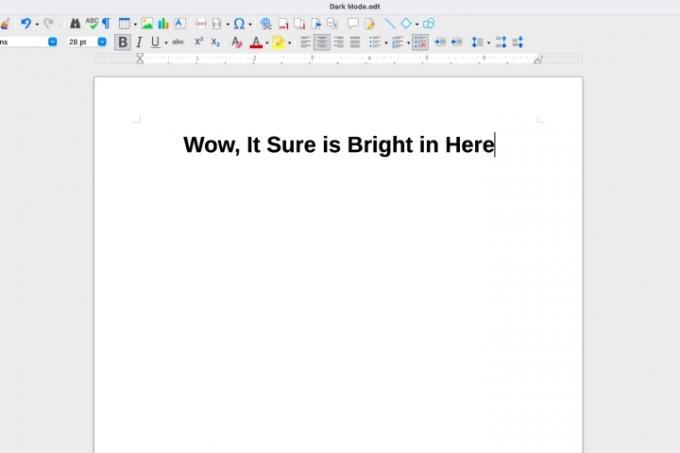
Krok 2: Teraz będziesz chciał udać się do Opcje w LibreOffice. Może to się nieco różnić w zależności od platformy i używanej wersji LibreOffice. W wielu wersjach LibreOffice można znaleźć Opcje w Narzędzia część Twojego menu. Można to też nazwać Preferencje w tej sekcji.
Jest kilka wyjątków: na przykład w systemie macOS menu nosi nazwę Preferencjei że znajduje się pod LibreOffice menu gdzie Preferencje można go znaleźć w wielu aplikacjach na macOS. Otwórz go, gdy go zlokalizujesz.
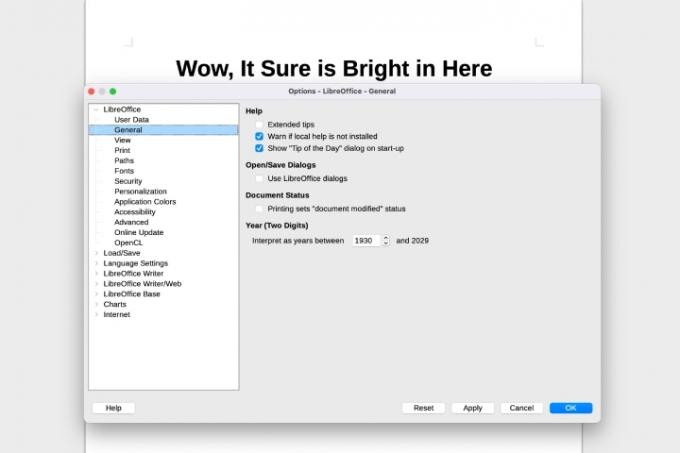
Powiązany
- Jak dodać czcionki do LibreOffice: przewodnik krok po kroku
- Jak wstawić numery stron w LibreOffice
- Jak włączyć tryb ciemny w systemie Windows 10
Krok 3: Otworzy się nowe okno z różnymi opcjami kontrolowania ustawień LibreOffice. Jeśli masz czas, warto dokonać wyboru Aktualizacja internetowa i pobierz najnowszą wersję LibreOffice przed kontynuowaniem — te kroki mogą nie zadziałać, jeśli tego nie zrobisz. Jeśli interesuje Cię tylko tryb ciemny i masz nowszą wersję LibreOffice, wybierz Personalizacja kontynuować.
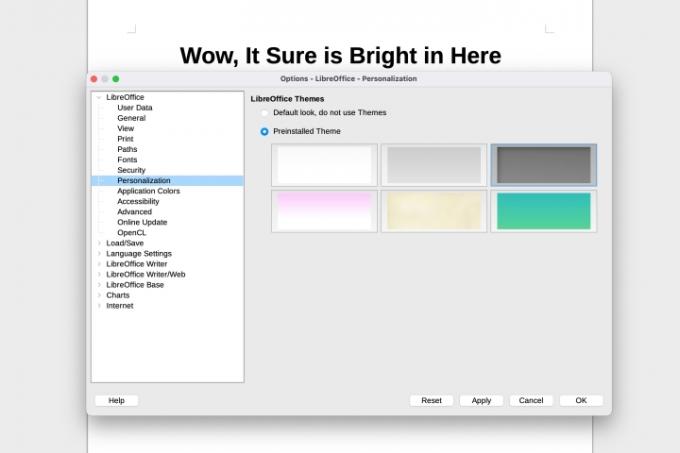
Krok 4: Upewnij się, że Personalizacja jest ustawione na Preinstalowane motywyi wybierz Ciemny motyw po prawej stronie. Wybierać Stosować kontynuować. Spowoduje to zmianę paska narzędzi na ciemniejszy odcień.
Krok 5: Wiemy, że niewielka zmiana paska narzędzi nie robi wrażenia. Ale dopiero zaczynasz. W menu po lewej stronie wybierz Kolory aplikacji.
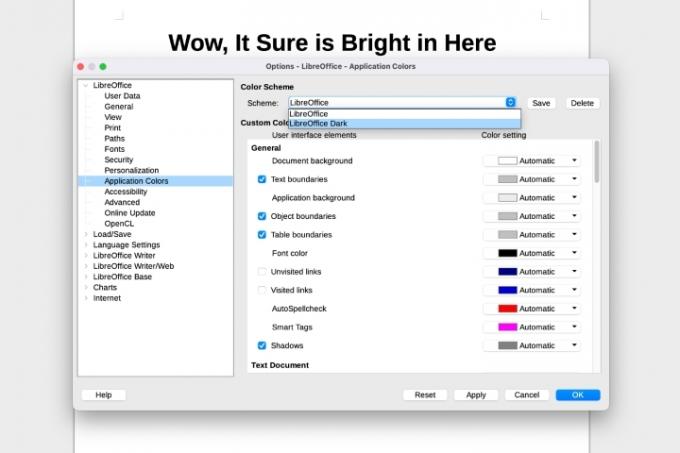
Krok 6: w Schemat kolorów sekcję, wybierz menu rozwijane i LibreOffice Ciemny. Teraz wybierz Stosowaći powinieneś zobaczyć znacznie bardziej zadowalający tryb pełnej ciemności.
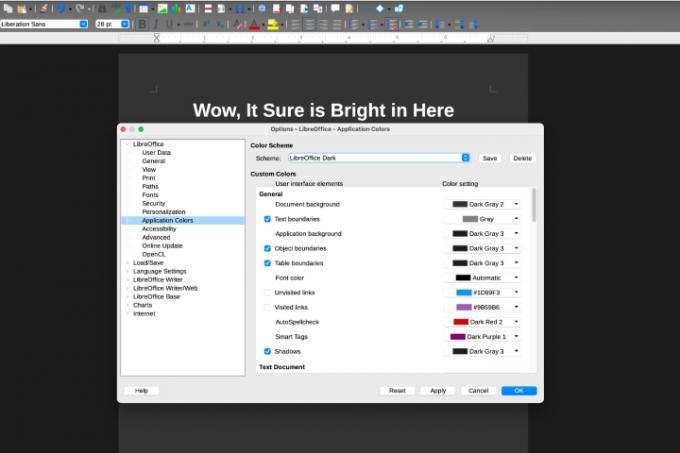
Krok 7: Możesz także przejść przez Kolory niestandardowe sekcja, w której możesz wybrać kolor niemal wszystkiego, w tym linków, różnych typów wyróżniania i nie tylko. Nawet jeśli w tej chwili niczego nie zmienisz, możesz ponownie odwiedzić tę sekcję i wprowadzić pewne zmiany w zależności od tego, jakich narzędzi LibreOffice używasz najczęściej.
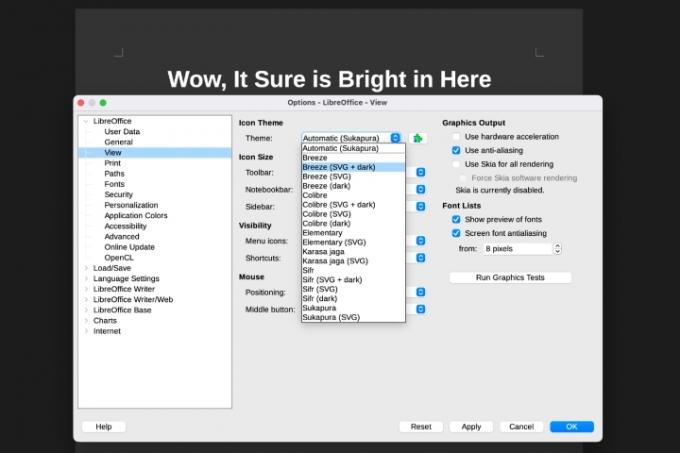
Krok 8: Ostatnia wskazówka dotycząca dodatkowej personalizacji: przejdź do Pogląd sekcję przed wyjściem. Tutaj znajdziesz różne sposoby zmiany ikon wyświetlanych na pasku narzędzi. Pod Temat, znajdziesz wiele motywów do eksperymentowania, w tym wersje ciemne. Możesz je sprawdzić i sprawdzić, czy inny motyw będzie lepiej działał w trybie ciemnym. Kiedy już skończysz, wybierz OK.
Czy LibreOffice umożliwia pobieranie motywów?
Niektóre wersje LibreOffice umożliwiały kiedyś pobieranie i używanie motywów innych firm. Ta funkcja została w dużej mierze usunięta w najnowszych wersjach LibreOffice, więc nie jest już opcją. Jeśli znajdziesz w Internecie motywy do pobrania dla LibreOffice, obecnie prawdopodobnie nie będą działać.
Nie jesteś pewien, czy LibreOffice jest dla Ciebie? Wymeldować się nasz LibreOffice vs. Przewodnik po OpenOffice uczyć się więcej.
Zalecenia redaktorów
- Co to jest LibreOffice?
- Jak używać LibreOffice jako edytora PDF
- LibreOffice vs. OpenOffice: który jest dla Ciebie odpowiedni?
- Jak włączyć tryb ciemny w MacOS Mojave
- Aplikacja komputerowa Slack ma wreszcie tryb ciemny. Oto, jak to włączyć
Ulepsz swój styl życiaDigital Trends pomaga czytelnikom śledzić szybko rozwijający się świat technologii dzięki najnowszym wiadomościom, zabawnym recenzjom produktów, wnikliwym artykułom redakcyjnym i jedynym w swoim rodzaju zajawkom.




